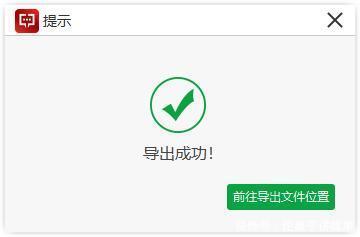如何把文字转成MP3语音?文字转语音软件怎么使
【作 者】:网站采编
【关键词】:
【摘 要】:在我们日常的生活中会遇到很多很棘手的问题,除了在办公室寻求帮助外,也就只能依靠网络,找到解决方法了。特别与电脑相关的问题,遇到的都特别多。比如说文字转语音的问题,

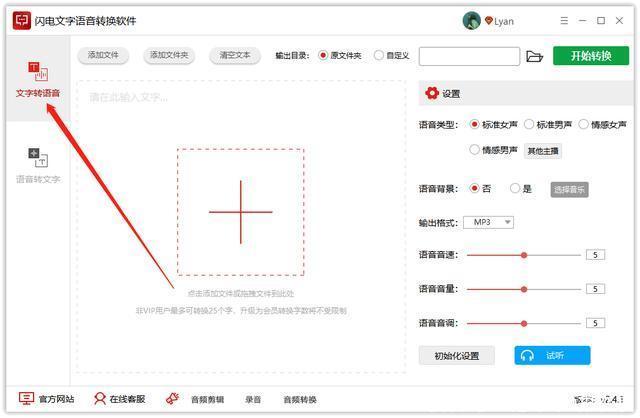
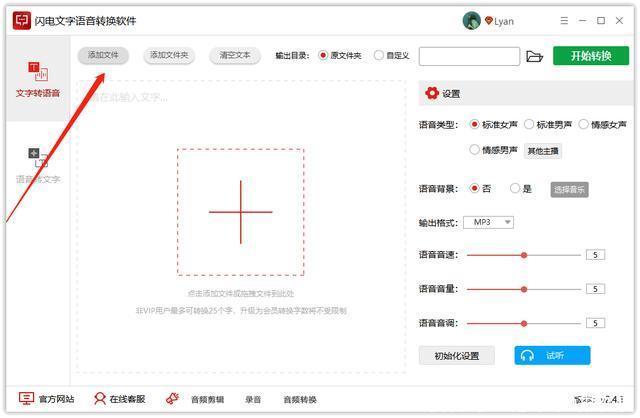

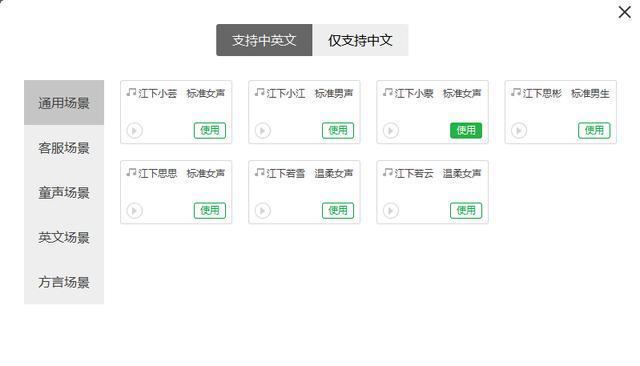

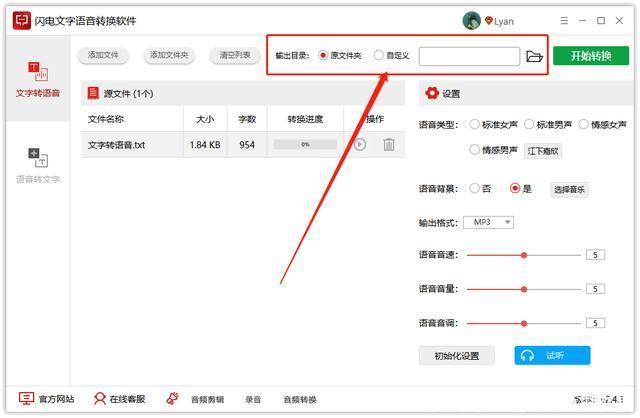
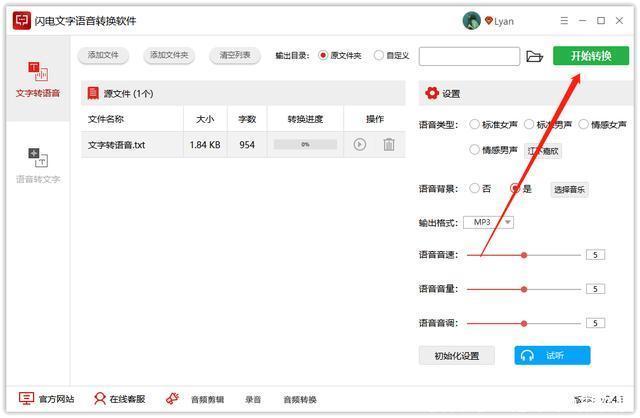
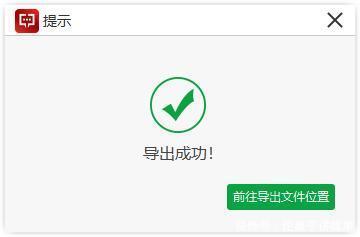
在我们日常的生活中会遇到很多很棘手的问题,除了在办公室寻求帮助外,也就只能依靠网络,找到解决方法了。特别与电脑相关的问题,遇到的都特别多。比如说文字转语音的问题,现在还是有蛮多人需要将文字转成语音的!那么如何将自己输入文字转换成语音?那么今天小编就来给大家分享一个超级简单的方法,一起来看看吧!

不管是给视频配音,还是简单的将文字生成一段音频,我们都可以借助文字语音转换器实现。今天在这里推荐的一款文字语音转换器,不仅能帮我们将文字转成语音,还能将语音转换成文字,除此之外,还能给转换好的音频文件加上一个背景音乐,总的来说是一款功能是十分强大的软件,有这方面需求的小伙伴可以跟着小编的步伐,一起来学习学习。
借助工具:闪电文字语音转换器
操作方法:
第一步、双击打开软件,在左侧选择“文字转语音”功能。
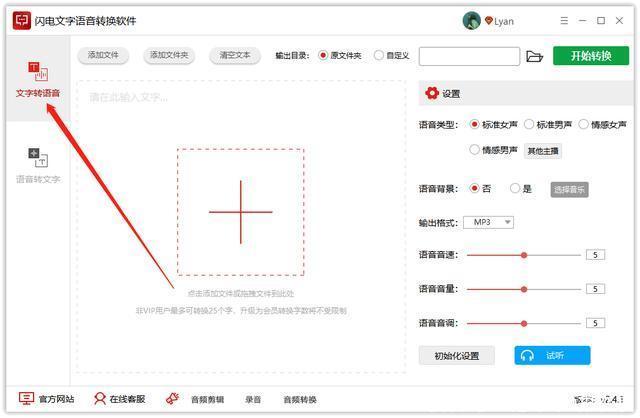
第二步、然后,点击“添加文件”将需要转换的文字内容添加进来。
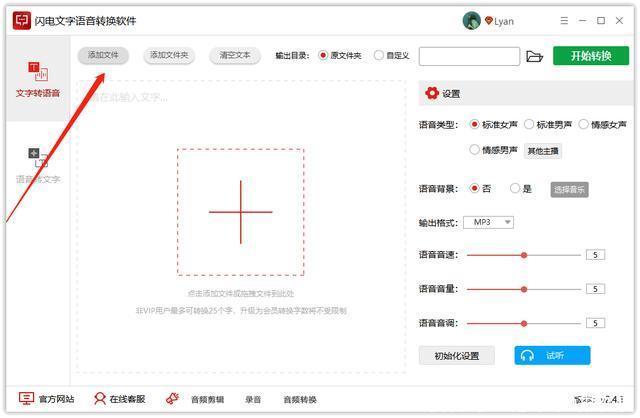
第三步、接着,在软件右上方的设置中,我们可以选择语音类型。

第四步、选择“其他主播”可选择不同场景的声音,点击“使用”即可。
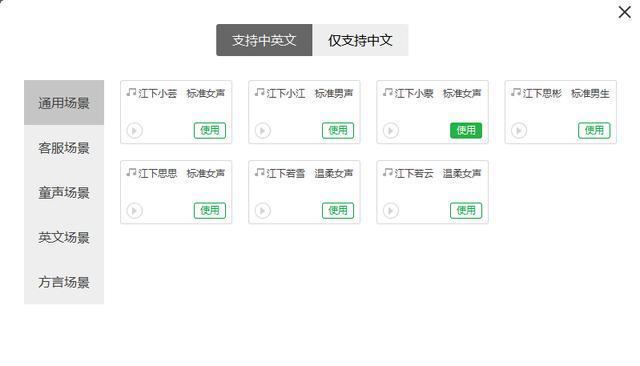
第五步、其中,还可以给语音加上一个背景音乐,勾选“是”然后点击“选择音乐”将音乐添加进来就可以了。

第六步、软件默认的文件导出位置是原文件夹,勾选“自定义”按钮可更换路径。
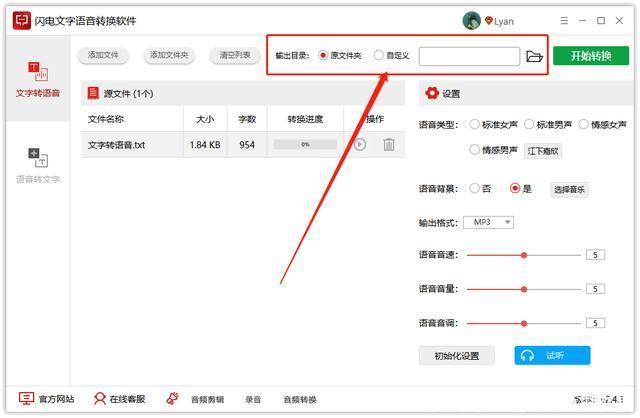
第七步、最后,直接点击右上角的“开始转换”就完成了!
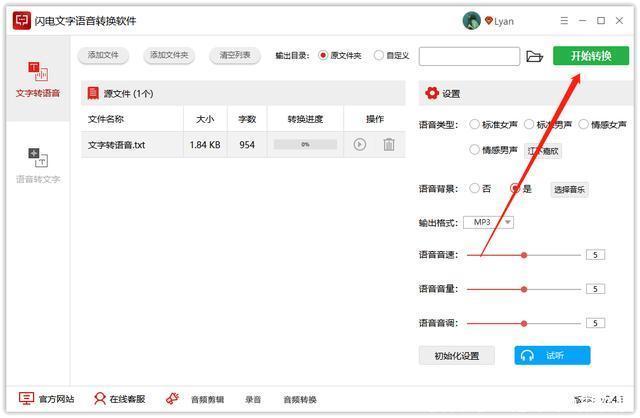
得到以下提示,说明文字已经转成语音并且成功导出,点击“前往导出文件位置”可浏览语音文件哦!